Как да копирате избран диапазон в нова работна книга в Excel?
За копиране или експортиране на избран диапазон в нова работна книга, обикновено можете първо да копирате диапазона, да създадете нова работна книга и след това да поставите избрания диапазон в тази нова работна книга, накрая да запазите тази работна книга ръчно. В този урок ще ви покажем спестяващи време методи за копиране на избран диапазон в нова работна книга в Excel с подробности.
Копирайте избран диапазон в нова работна книга с VBA код
Копирайте избран диапазон в нова работна книга с Kutools за Excel
Копирайте избран диапазон в нова работна книга с VBA код
Можете лесно да копирате избран диапазон в нова работна книга с VBA код. Моля, направете следното.
1. Изберете диапазона, който трябва да копирате в нова работна книга.
2. Натиснете Друг + F11 клавиши едновременно, за да отворите Microsoft Visual Basic приложение прозорец.
3. В Microsoft Visual Basic приложение прозорец, кликнете Поставете > Модули. След това копирайте и поставете долния VBA код в прозореца на модула.
VBA код: копирайте избрания диапазон в нова работна книга
Sub AddNew()
Dim xWs As Worksheet
Dim Rng As Range
Set Rng = Application.Selection
Application.Workbooks.Add
Set xWs = Application.ActiveSheet
Rng.Copy Destination: = xWs.Range("A1")
End SubЗабележка: В кода, A1 е целевата клетка за намиране на съдържанието на избрания диапазон на новата работна книга. Можете да го промените въз основа на вашите нужди.
3. Натисни F5 ключ за изпълнение на кода.
4. След това се създава нова работна книга с избраното от вас съдържание на диапазон, посочено вътре, моля, запазете тази работна книга ръчно.
Копирайте избран диапазон в нова работна книга с Kutools за Excel
В този раздел ще ви запознаем с Експортиране на диапазон във файл полезност на Kutools за Excel. С тази помощна програма можете лесно да експортирате избран диапазон в нова работна книга.
Преди да кандидатствате Kutools за Excel, Моля те първо го изтеглете и инсталирайте.
1. Изберете диапазона, който искате да копирате в нова работна книга, след което щракнете Kutools плюс > Внос / Износ > Експортиране на диапазон във файл.
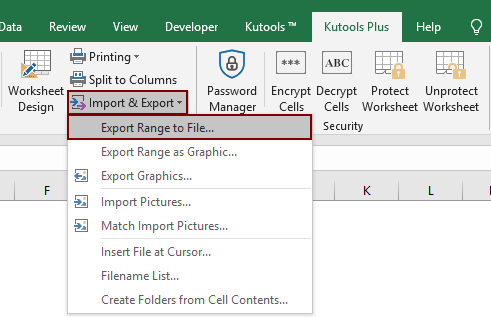
2. В Експортиране на диапазон във файл диалогов прозорец, моля, направете следното.
 бутон за избор на папка за запис на новия файл;
бутон за избор на папка за запис на новия файл;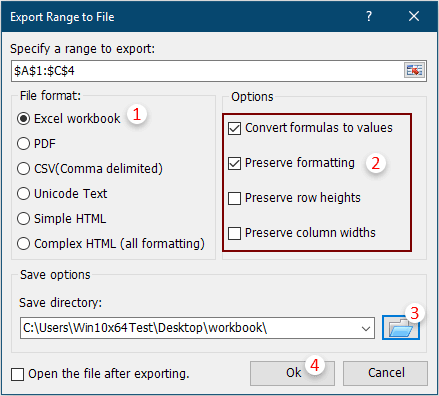
бележки:
3. След това се появява диалогов прозорец, моля, въведете името на файла и след това щракнете върху бутона OK.

След това избраният диапазон се експортира веднага като нова работна книга на Excel.
Ако искате да имате безплатен пробен период (30 дни) на тази помощна програма, моля, щракнете, за да го изтеглитеи след това преминете към прилагане на операцията съгласно горните стъпки.
Най-добрите инструменти за продуктивност в офиса
Усъвършенствайте уменията си за Excel с Kutools за Excel и изпитайте ефективност, както никога досега. Kutools за Excel предлага над 300 разширени функции за повишаване на производителността и спестяване на време. Щракнете тук, за да получите функцията, от която се нуждаете най-много...

Раздел Office Внася интерфейс с раздели в Office и прави работата ви много по-лесна
- Разрешете редактиране и четене с раздели в Word, Excel, PowerPoint, Publisher, Access, Visio и Project.
- Отваряйте и създавайте множество документи в нови раздели на един и същ прозорец, а не в нови прозорци.
- Увеличава вашата производителност с 50% и намалява стотици кликвания на мишката за вас всеки ден!
